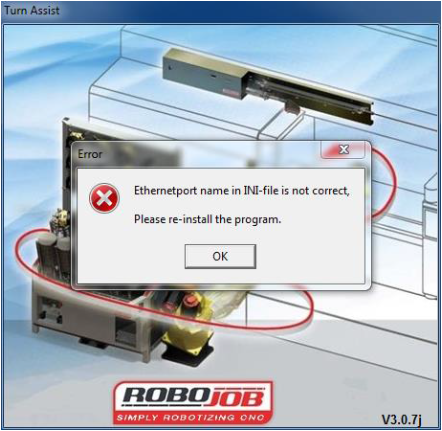Ethernetport Name in INI-Datei nicht richtig
|
Wenn der Ethernetport Name in der INI-Datei nicht richtig ist.Den Namen in der INI-Datei auf die richtige Einstellung ändern: |
1. Verwenden Sie folgende Werkzeuge
|
|
2. Vorgehensweise
2.2. Procedure
| TIPP |
Der Vorgang kann auf dem IPC verfolgt werden.Alternativ kann die Datei 'Turn_assist.ini' auf einen USB-Stick kopiert werden, an einem anderen PC bearbeitet werden und dann zurück zum IPC kopiert werden.
-
Die Windows Systemsteuerung (Control Panel) aufrufen.Aufruf Start → Einstellungen (Settings) → Systemsteuerung (Control Panel)
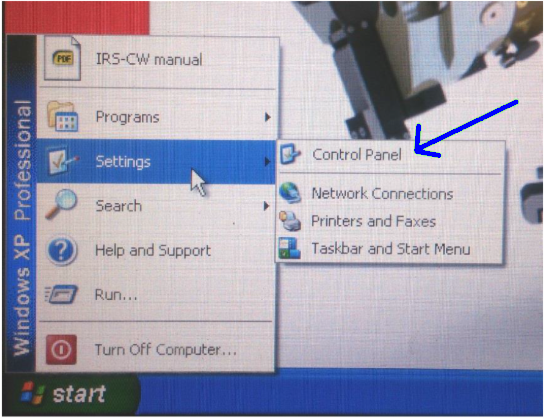
-
Öffnen von Netzwerk-Verbindungen (Network Connections)
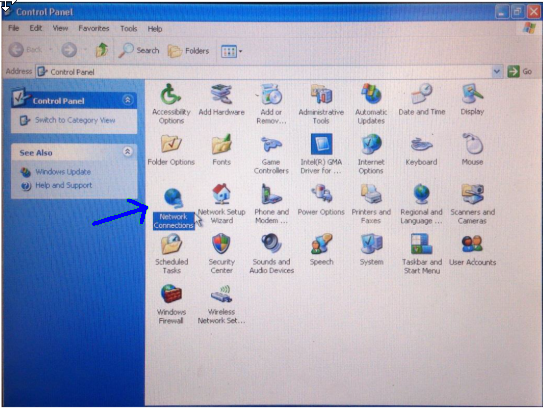
-
Überprüfen, wie der Name des Ethernet Port ist, der bei der INI-Datei eingegeben werden muss.Diesen Namen notieren.
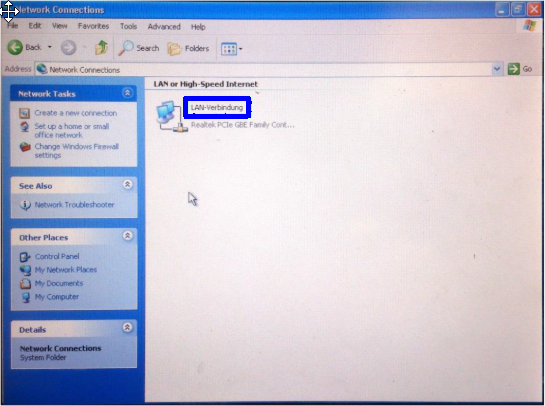
-
Den Installations-Ordner aufrufen.In der Regel ist das 'D:/' oder 'D:/RoboJob_Systemfiles'. Im Installations-Ordner gibt es eine Datei 'Turn_assist.ini'.Standardmäßig sind die Dateiendungen in Windows versteckt (werden nicht angezeigt).Man kann diese Datei auch an ihrem Typ erkennen: 'Konfigurations-Datei' oder 'INI-Datei'.
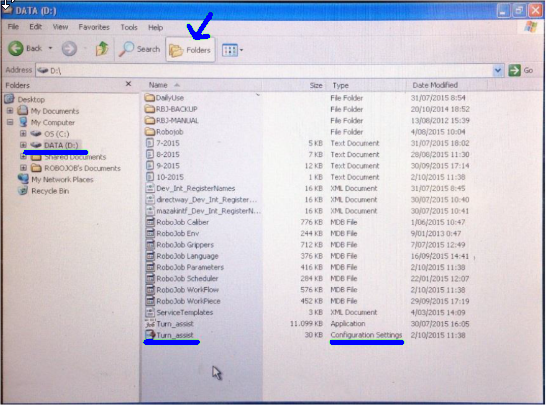
-
Nach einem Doppelklick auf die Datei wird diese im Textprogramm 'Notepad' geöffnet.Ändern Sie den Wert von EthernetPortName auf den Etherport Namen, den Sie notiert haben.Rufen Sie auf Start → Programme (Programs) → Zubehör (Accessories) → Zugang (Accessibility) → On-Screen Tastatur (On-Screen Keyboard).Damit wird eine Tastatur geöffnet, mit der Sie den richtigen Namen eingeben können.
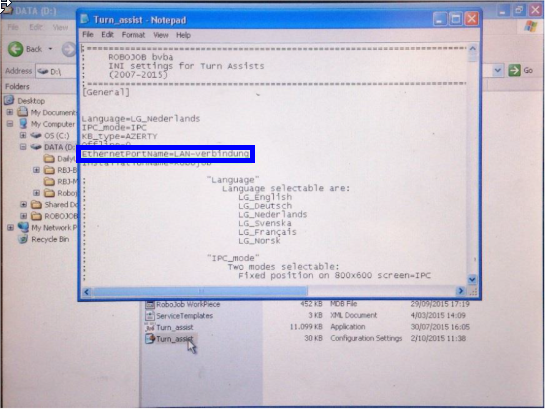
-
Speichern Sie die Datei (Save), und starten Sie das Programm.Der Fehler sollte jetzt nicht mehr auftreten.
3. So erhalten Sie weitere Hilfe
Zögern Sie nicht, uns zu kontaktieren, wenn Sie zusätzliche Unterstützung benötigen, die über die in der RoboJob Service Knowledge Base bereitgestellten Dokumente hinausgeht.
Sie können die RoboJob-Serviceabteilung auf folgende Weise kontaktieren:
-
Help Center: service.robojob.eu
-
E-Mail: service@robojob.eu
-
Telefon: +49 7134 9199 543
Wir bitten Sie, uns folgende Informationen zur Verfügung zu stellen:
-
Seriennummer xx-xx-xxx
-
Beschreibung des mangelhaften oder defekten Teils
-
Genauer Fehlercode oder Nachricht
-
Was hat der Roboter getan
-
Was sollte der Roboter tun
-
Bilder oder Videos
Sie können diese Informationen per E-Mail an uns senden.Um große Dateien zu senden, können Sie einen Dateiübertragungsdienst wie WeTransfer verwenden: robojob.wetransfer.com.
Eine automatische Bestätigung wird nach Erhalt Ihrer Mail gesendet.